Was auch immer Ihr Projekt ist, Sie sollten sicherstellen, dass jeder, der es benötigt, darauf zugreifen kann. Wenn Sie nur ein kleines Team haben, ist es einfach, den Überblick über alle zu behalten. Mit größeren Gruppen und Arbeitsbereichen kommen jedoch immer mehr Menschen dazu, den Überblick zu behalten.
Da Sie niemanden aus Versehen ausschließen möchten, ist es möglicherweise hilfreich, die bereits gesendeten Workspace-Einladungen einzuchecken. Auf diese Weise wissen Sie, wer bereits seine Einladung hat. Sie wissen auch, wer noch einen braucht und wer seinen angenommen hat. So überprüfen Sie die Liste der zu Ihrem Workspace eingeladenen Personen, die die Einladungen noch nicht angenommen haben.
So überprüfen Sie die ausstehenden Einladungen Ihres Arbeitsbereichs
Um die ausstehenden Einladungen zu Ihrem Workspace zu überprüfen, müssen Sie die Einladungseinstellungen durchsuchen. Leider gibt es keinen direkten Weg, um von der Slack-Hauptanwendung dorthin zu gelangen. Sie müssen stattdessen die Einstellungen für die Mitgliederverwaltung durchgehen.
Um dorthin zu gelangen, müssen Sie zuerst auf den Namen des Arbeitsbereichs in der oberen rechten Ecke klicken. Wählen Sie als Nächstes im Dropdown-Menü "Einstellungen & Verwaltung" und dann "Mitglieder verwalten", um die Seite "Mitgliederverwaltung" in einem neuen Tab zu öffnen.
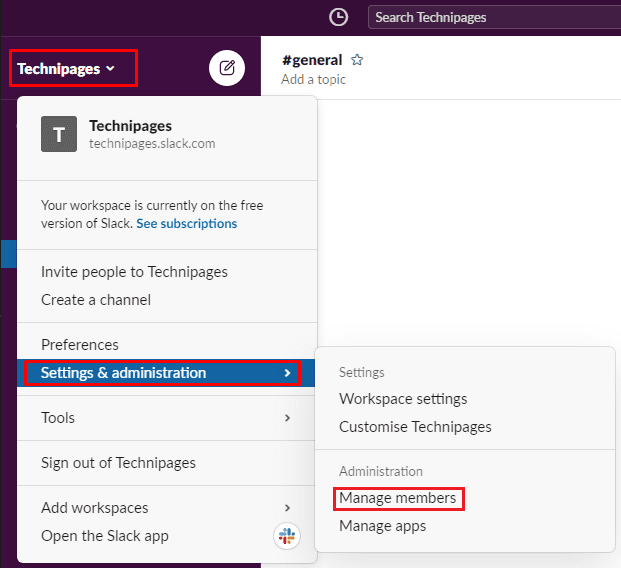
Wenn Sie sich auf der Mitgliederverwaltungsseite befinden, klicken Sie auf das Burger-Menüsymbol in der oberen linken Ecke und wählen Sie dann „Einladungen“ aus der Liste aus.
Bleiben Sie auf der Einladungsseite auf der Standardregisterkarte "Ausstehend". Hier kannst du alle aktuell gesendeten, aber noch nicht angenommenen Einladungen zu deinem Workspace einsehen. Sie können die gesendeten E-Mail-Adressen, den Versender der Einladung und das Versanddatum der Einladung sehen. Sie haben auch die Möglichkeit, die Einladung erneut zu senden oder zu widerrufen.
Die Option Einladung erneut senden kann hilfreich sein, wenn der Empfänger die ursprüngliche Einladung versehentlich gelöscht hat. Mit der Widerrufsoption können Sie Ihre Meinung zum Einladen einer Person ändern. Das Widerrufen einer Einladung verhindert auch, dass der Benutzer weitere E-Mail-Benachrichtigungen erhält.
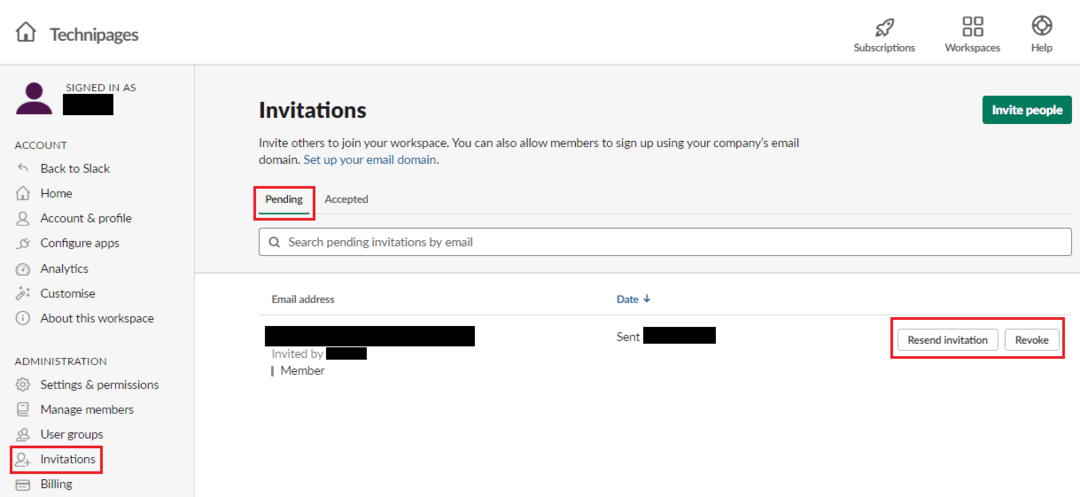
Wenn Sie die Liste der noch nicht angenommenen Einladungen zu Ihrem Workspace überprüfen, können Sie die Einladung bei Bedarf erneut senden oder widerrufen. Wenn Sie die Schritte in dieser Anleitung befolgen, können Sie die ausstehenden Einladungen zu Ihrem Arbeitsbereich überprüfen.